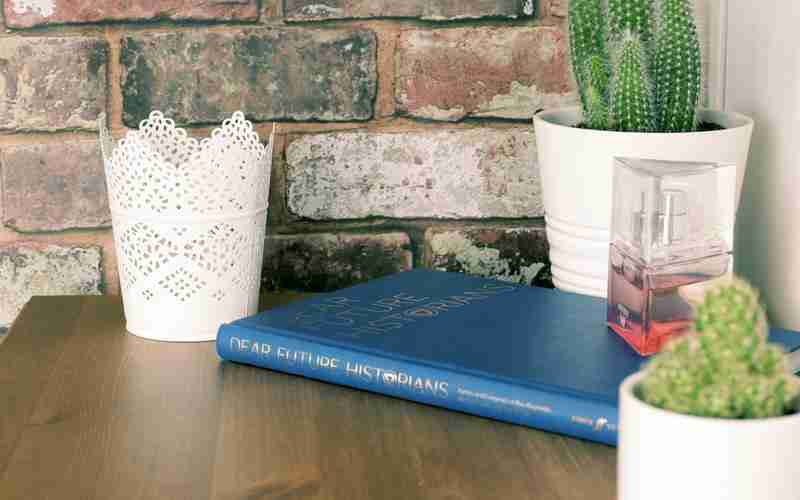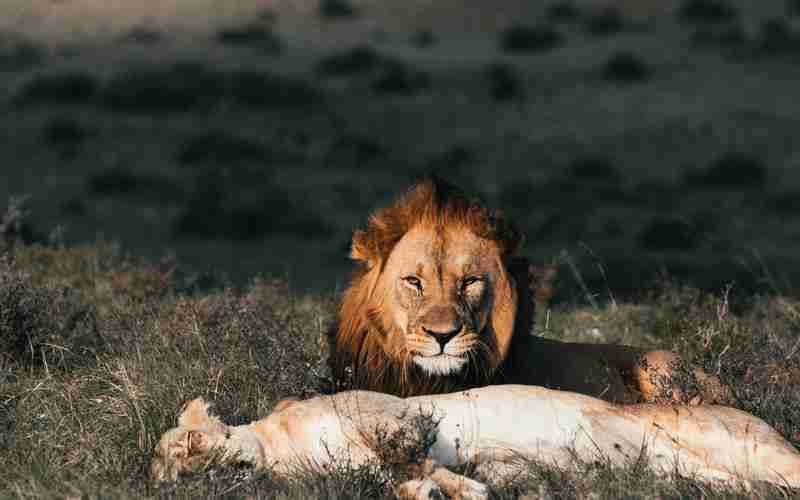在WordPress网站上添加看板娘并使其带有声音,可以通过结合Live2D技术与适当的音频插件来实现。你需要为你的WordPress站点添加一个看板娘,然后通过音乐播放器插件或直接使用WordPress内置的音频功能来添加声音效果。下面是详细的步骤:
1. 添加看板娘
方法一:手动配置
下载文件:从GitHub或其他来源下载包含Live2D模型及相关脚本的压缩包,比如 `mumuhaha487/KanBanMusume`。
上传文件:将下载的压缩包解压,并上传到你站点的根目录下的指定文件夹(例如命名为`live2d`)。
修改配置:
打开主题的 `header.php` 文件,在 `` 标签中加入相应的CSS和JS引用。在 `footer.php` 文件中的 `` 前添加HTML结构以及初始化脚本,确保调整变量如 `home_Path` 到正确的值。
方法二:使用插件
使用专门的Live2D看板娘插件,如 `wplive2d` 或 `L2Dwidget`。这些插件通常提供更简单的设置选项,包括通过控制面板选择模型、调整位置等。
2. 添加声音
利用WordPress内置功能
WordPress支持多种格式的音频文件,如MP3、OGG和WAV。你可以直接上传音频文件至媒体库,并将其嵌入到页面或文章中。
在编辑器中点击“添加块”,选择“音频”块,然后上传或选择已有的音频文件。
使用第三方音乐播放器插件
考虑安装一个更高级的音乐播放器插件,例如 `WPPlayer`,它不仅支持自定义上传音乐,还允许用户创建歌单、专辑,并且能够很好地适配移动设备。
安装后,根据插件提供的说明配置播放列表或单独曲目,然后将短代码插入到需要显示播放器的位置。
3. 结合看板娘与声音
一旦你的看板娘和音乐都已设置完毕,你可以考虑如何让它们互动起来。这可能涉及到一些JavaScript编程技巧,例如当鼠标悬停在看板娘上时触发特定的音频片段播放。具体来说,可以在看板娘的交互事件处理函数里调用播放音频的方法。
示例代码(仅作参考,实际实现取决于所使用的具体技术栈):
```javascript
// 假设已经加载了jQuery库
$(document).ready(function(){
$('landlord').hover(
function() {
// 鼠标进入时播放音频
var audio = new Audio('/path/to/your/audio.mp3');
audio.play();
},
function() {
// 可选: 鼠标离开时停止音频

audio.pause();
}
);
});
```
请记得替换 `/path/to/your/audio.mp3` 为你实际音频文件的URL。
通过上述步骤,你可以为你的WordPress网站增添一个具有声音效果的看板娘,给访客带来更加生动有趣的体验。不过请注意,所有操作前最好先备份相关文件,以免意外丢失数据。考虑到用户体验,确保音效不会过于打扰用户浏览内容。